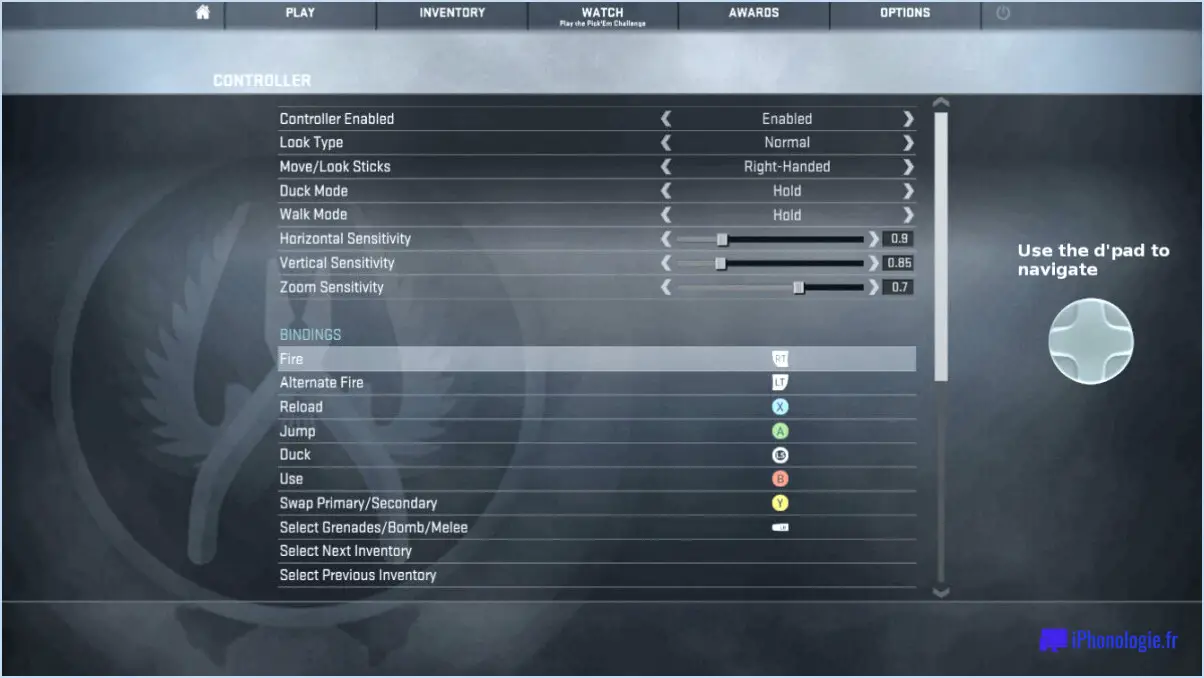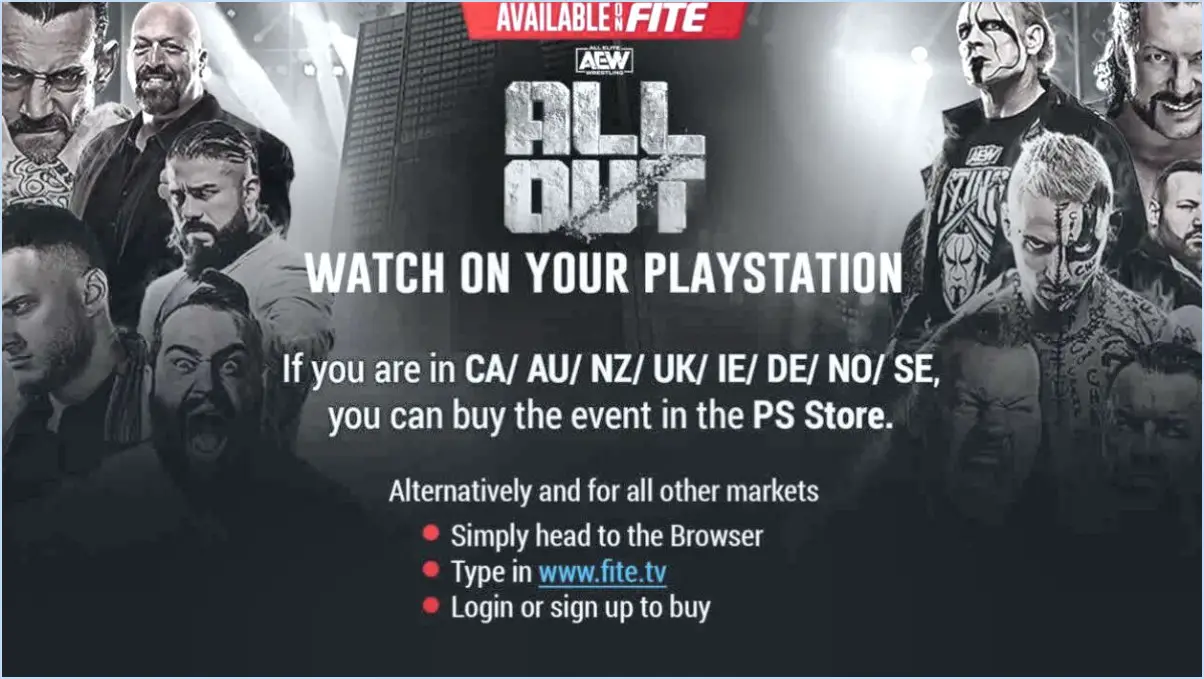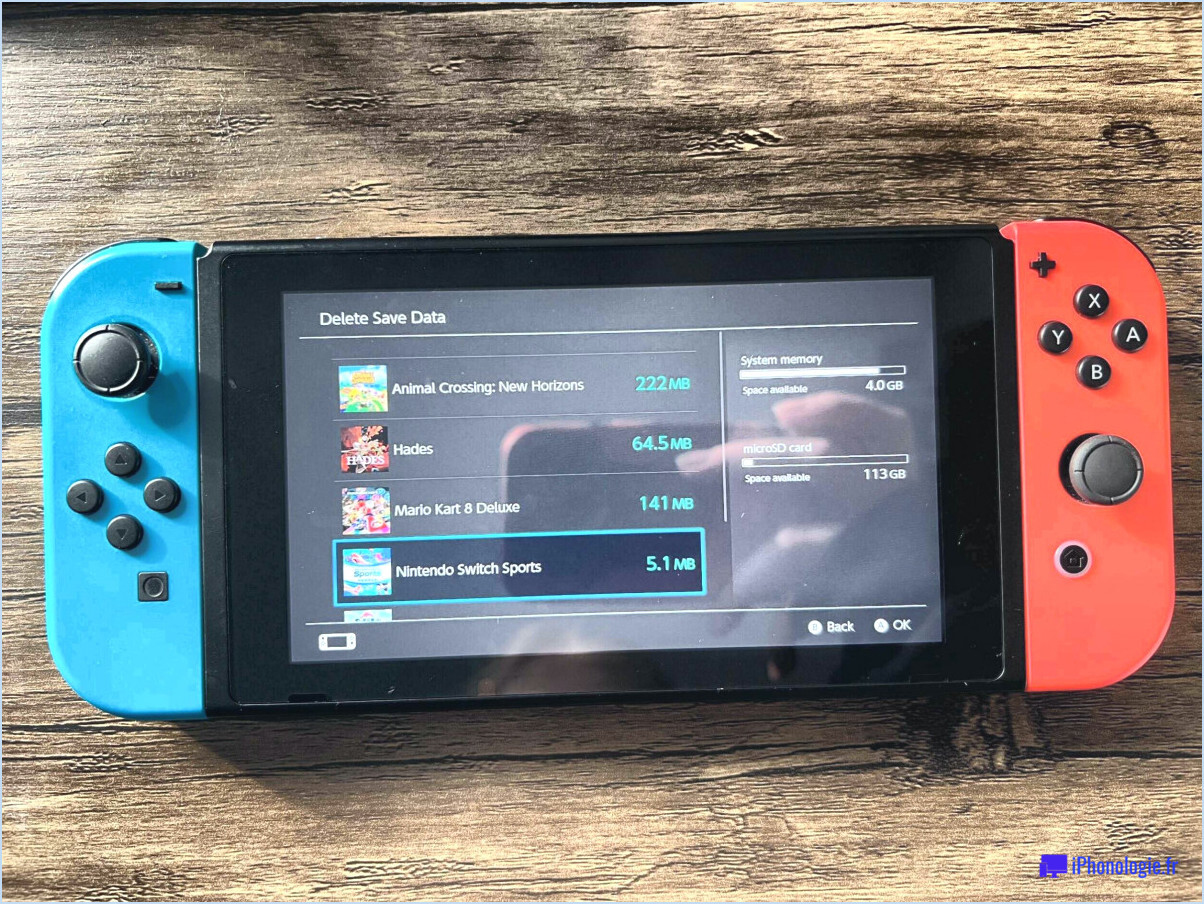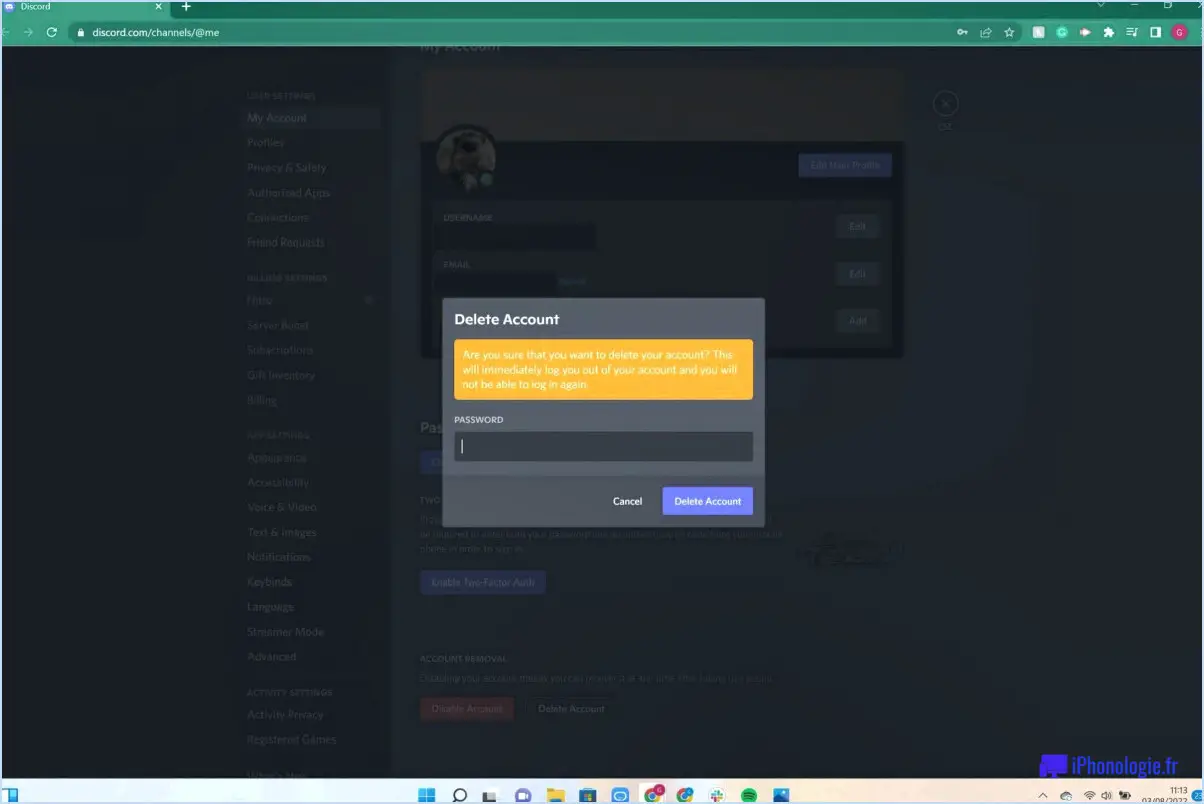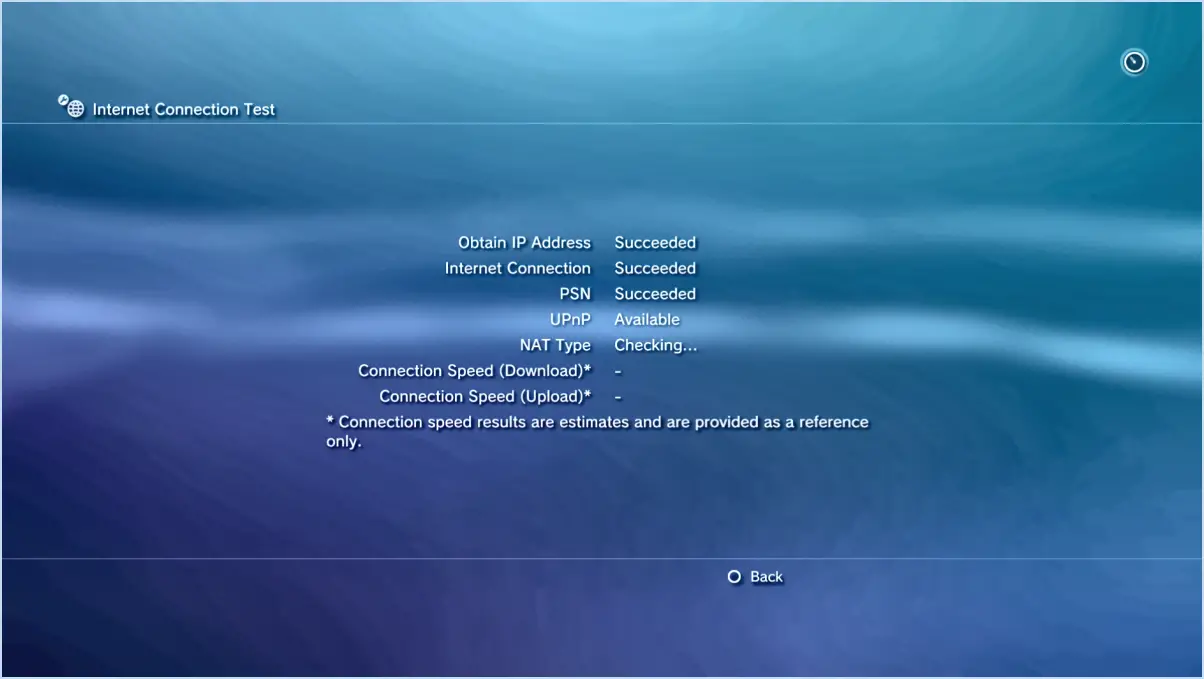Comment synchroniser les données xbox one?

Pour synchroniser les données entre votre Xbox One et d'autres appareils, vous avez plusieurs options à votre disposition. L'une d'entre elles consiste à utiliser l'application Xbox sur Windows 10, tandis que l'autre consiste à utiliser l'application Xbox One Smartglass sur votre téléphone ou votre tablette. Examinons ces options plus en détail :
- Application Xbox sur Windows 10: Si vous disposez d'un ordinateur Windows 10, vous pouvez synchroniser des données avec votre Xbox One à l'aide de l'appli Xbox. Voici comment procéder :
- Assurez-vous que votre Xbox One et votre ordinateur Windows 10 sont connectés au même réseau.
- Lancez l'application Xbox sur votre ordinateur Windows 10.
- Connectez-vous avec le même compte Microsoft que celui utilisé sur votre Xbox One.
- Cliquez sur l'icône "Connexion" située sur le côté gauche de l'appli.
- Sélectionnez votre console Xbox One dans la liste des appareils disponibles.
- Suivez les instructions à l'écran pour terminer le processus de synchronisation.
- Application Xbox One Smartglass: Si vous préférez utiliser votre téléphone ou votre tablette, l'application Xbox One Smartglass est une option pratique. Voici comment synchroniser les données à l'aide de cette application :
- Téléchargez et installez l'application Xbox One Smartglass à partir de la boutique d'applications de votre appareil.
- Assurez-vous que votre Xbox One et votre appareil mobile sont connectés au même réseau.
- Lancez l'application Smartglass et connectez-vous avec votre compte Microsoft.
- Tapez sur le bouton "Connect" et sélectionnez votre console Xbox One dans la liste.
- Suivez les invites pour établir une connexion entre votre appareil et la Xbox One.
En utilisant l'appli Xbox sur Windows 10 ou l'appli Xbox One Smartglass, vous pouvez facilement synchroniser des données telles que la progression des jeux, les réalisations et le contenu multimédia entre votre Xbox One et d'autres appareils. Cela vous permet de poursuivre en toute transparence votre expérience de jeu ou d'accéder à votre bibliothèque multimédia sur différentes plateformes.
N'oubliez pas de connecter votre Xbox One et l'appareil avec lequel vous effectuez la synchronisation au même réseau pour que le processus de synchronisation se déroule sans encombre.
Comment partager des fichiers sur la Xbox?
Pour partager des fichiers sur la Xbox, procédez comme suit :
- Créez un dossier : Appuyez sur la touche "Y" de votre manette pour ouvrir le menu, puis sélectionnez "Nouveau dossier". Donnez-lui un nom et appuyez sur la touche "A" pour l'enregistrer.
- Ouvrez le dossier : Naviguez jusqu'au dossier que vous venez de créer et appuyez sur la touche "A" pour l'ouvrir.
- Sélectionner les fichiers : Utilisez le bouton "A" pour choisir le ou les fichiers que vous souhaitez partager. Vous pouvez sélectionner plusieurs fichiers en appuyant sur le bouton "A" de chacun d'eux.
- Partager les fichiers : Une fois que vous avez sélectionné les fichiers souhaités, appuyez sur la touche "Menu" de votre contrôleur. Parmi les options qui apparaissent, sélectionnez "Partager". Vous pouvez choisir de partager les fichiers avec des amis sur Xbox Live ou via d'autres plateformes comme OneDrive.
N'oubliez pas que le partage de fichiers sur la Xbox vous permet d'échanger facilement du contenu avec d'autres personnes, ce qui améliore votre expérience de jeu.
Comment fonctionne le partage familial sur Xbox?
Le partage familial Xbox est une fonction qui permet à un maximum de 10 membres de la famille de partager l'accès aux jeux, applications et autres contenus de la Xbox One. Pour utiliser cette fonctionnalité, chaque membre de la famille a besoin d'un compte Xbox Live et doit être connecté à la console. La fonctionnalité de partage familial est compatible avec n'importe quelle console Xbox One, ce qui permet à plusieurs utilisateurs de profiter du contenu partagé. Cette fonctionnalité favorise une expérience de jeu collaborative au sein de la famille, en donnant accès à un large éventail de jeux et d'applications dont tout le monde peut profiter.
Peut-on transférer des jeux de la Xbox One à la Xbox series S?
Oui, vous pouvez transférer des jeux de votre Xbox One vers une Xbox Series S. Pour lancer le processus de transfert, assurez-vous d'avoir un compte Xbox Live et connectez-vous sur les deux consoles. Une fois que c'est fait, suivez les étapes suivantes :
- Sur votre console Xbox One, appuyez sur le bouton Xbox de la manette pour ouvrir le guide.
- Sélectionnez "Paramètres", puis naviguez jusqu'à "Système".
- Choisissez "Transférer la console" parmi les options proposées.
- Suivez les instructions qui s'affichent à l'écran pour procéder au transfert de vos jeux et applications.
En suivant ces étapes, vous pourrez transférer vos jeux de manière transparente de votre Xbox One à votre Xbox Series S, ce qui vous permettra de poursuivre votre expérience de jeu sur la nouvelle console. Profitez de vos aventures de jeu !
Les jeux Xbox sont-ils liés au compte?
Oui, les jeux Xbox sont liés à votre compte. Pour transférer des jeux Xbox, vous aurez besoin d'une console Xbox 360 ou Xbox One, d'un nouveau disque dur de console et d'une copie du jeu que vous souhaitez transférer. Voici un guide étape par étape :
- Formatez le disque dur de votre nouvelle console et installez le jeu dessus.
- Connectez votre ancienne console à la nouvelle à l'aide d'un câble réseau.
- Connectez-vous à Xbox Live sur l'ancienne console.
- Naviguez jusqu'à Paramètres > Système > Transférer le contenu.
- Suivez les invites pour transférer le jeu sur votre nouvelle console.
En suivant ces étapes, vous pouvez transférer avec succès vos jeux Xbox d'une console à l'autre. Cela vous permet de profiter de vos jeux sur différentes consoles tout en les gardant liés à votre compte.
Comment transférer un jeu téléchargé sur une autre Switch?
Pour transférer un jeu téléchargé vers une autre Switch, suivez les étapes suivantes :
- Assurez-vous que les deux Switchs sont connectées à internet.
- Sur la Switch sur laquelle vous souhaitez conserver le jeu, ouvrez le menu principal du jeu.
- Sélectionnez "Nintendo Switch Online" puis choisissez "Gérer le jeu".
- Sélectionnez ensuite "Transfert vers un autre système".
- Saisissez l'identifiant Nintendo Switch Online de l'autre Switch lorsque vous y êtes invité.
En suivant ces étapes, vous pouvez transférer avec succès votre jeu téléchargé vers une autre Switch à l'aide d'un compte Nintendo Switch Online.
Pouvez-vous combiner des comptes Microsoft?
Oui, il est possible de combiner des comptes Microsoft. Pour fusionner vos comptes, suivez les étapes suivantes :
- Ouvrez la page Paramètres des comptes sur le web.
- Cliquez sur "Ajouter un compte".
- Saisissez les détails de votre autre compte Microsoft.
- Une fois le compte ajouté, vous pourrez vous connecter en utilisant l'un ou l'autre de vos comptes.
En combinant vos comptes Microsoft, vous pouvez facilement accéder à plusieurs comptes et les gérer à partir d'une seule connexion. Cette fonctionnalité offre flexibilité et facilité d'utilisation aux utilisateurs qui possèdent plusieurs comptes Microsoft.
Peut-on avoir 2 Xbox à la maison?
Oui, il est en effet possible d'avoir 2 Xbox domestiques. Pour y parvenir, vous devrez suivre un processus simple. Tout d'abord, assurez-vous que vous possédez 2 comptes Xbox Live différents. Une fois ces comptes configurés, vous pouvez vous connecter à chacun d'entre eux sur consoles distinctes.
En disposant de deux Xbox domestiques, vous pouvez bénéficier de divers avantages. Ces avantages sont les suivants le partage de jeux et de contenus numériques entre les deux consoles, permettant à plusieurs membres de la famille ou à des amis de jouer simultanément au même jeu et d'accéder aux abonnements Xbox Live Gold et Game Pass sur les deux consoles.
En résumé, il est possible d'avoir deux Xbox à la maison en ayant deux comptes Xbox Live distincts et en se connectant à chaque compte sur des consoles séparées. Cette configuration vous permet de profiter des avantages du partage des jeux et du contenu sur les deux consoles.
Puis-je transférer la progression de mes jeux sur un autre téléphone?
Oui, vous pouvez transférer la progression de vos jeux sur un autre téléphone. Pour garantir un transfert en douceur, suivez les étapes suivantes :
- Ouvrez le jeu sur votre téléphone actuel.
- Localisez et appuyez sur l'icône "Paramètres" dans le jeu.
- Recherchez l'option "Sauvegarde dans le nuage" et sélectionnez-la.
- Connectez-vous avec votre compte Google pour activer l'enregistrement dans le nuage.
- Une fois connecté, choisissez l'option de transfert de votre progression.
- Sélectionnez l'appareil souhaité pour transférer votre progression dans le jeu.
- Confirmez le transfert en appuyant sur "OK".
En suivant ces étapes, vous pouvez transférer en toute transparence la progression de votre jeu vers un autre téléphone et continuer à jouer là où vous vous êtes arrêté.